选择的艺术Photoshop CS图层通道深度剖析(附光盘一张)_Photoshop视频教程
视频Tag:暂无Tag,欢迎添加,赚取U币!
缂備礁娲﹂埅绀慹deCMS閻熸瑥妫濋。鍫曞极濞嗘垟鏌�濞戞梹澹嗛埞鏍⒒閿燂拷 缂佸鍠愬﹢鍥礉閳ヨ櫕鐝� 闂侇偄顦辩紞澶屾兜閺囨氨闉嶉柤杈ㄦ缁憋拷 闁哄啰濮撮崪鏍博濞嗘挻姣愮€规悶鍎遍崣锟�,闁谎勫劤鐎规娊寮堕崘顔兼濞戞挴鍋撻梺娆惧枛閸欏繘寮婚敓锟�!
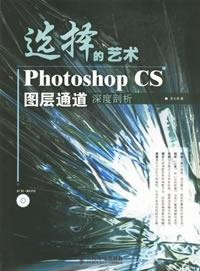
作者: 关文涛
ISBN: 9787115153753
页数: 466
出版社: 人民邮电出版社
定价: 88.0
装帧: 平装
出版年: 2006-12-1
【简介】
本书对Photoshop中最重要的通道、混合模式、图层、蒙版做了深入剖析,并列举了大量相关实例,有助于读者更深入理解和把握Photoshop的实质。
本书在结构上分混合模式和图像处理两大部分。在混合模式部分,通过分析混合模式公式和条纹图,并辅以大量相关实例,帮助读者破除对混合模式的神秘感。同时还用大量篇幅,剖析了Photoshop中两个最难理解和掌握的“计算”和“应用图像”命令的原理和应用。在图像处理部分,对Photoshop通道、图层、蒙版以及各种图像处理命令进行了深入剖析,讨论了它们之间的相互区别和联系。同时通过大量实例展示了图像的综合调整技巧,其中的无损调整思想和调整方法的可移植性尤其值得关注和借鉴。
本书内容丰富,见解独到深刻,许多观点和见解都是作者长期实践经验的总结,具有很强的实用性和针对性,其中的很多技巧和方法是作者首次披露和展示,对读者学习Photoshop有很强的启发和指导意义。
本书面向Photoshop的中、高级读者,适合从事平面设计、图像处理及数码摄影爱好者阅读,也非常适合作为相关专业培训的教学参考用书。
【目录】
第1章 选择与通道之谜
1.1 通道是什么
图像的像素值
记录颜色信息的灰度图像
拆分与合并通道得到特殊效果
普通通道成为颜色通道
图像与通道的关系
Alpha通道用于存储选择信息
通道是修改信息的场所
通道是什么
1.2 通道的来源
颜色通道
新建的通道
复制现有的通道
计算得到的通道
1.3 通道的应用场合
调出通道作为选区使用
调出通道作为图层蒙版使用
通过“应用图像”和“计算”命令改造与生成通道
拷贝粘贴到图层中作为图层使用
1.4 通道的修改手段
灵活使用各种工具
灵活修改各种通道
1.5 通道、选区与蒙版
Photoshop的首要任务
指示选区的蚁行线
快速蒙版——选区临时加工厂
通道的隐藏与显示
选区、通道、蒙版都用于选择
1.6 选择始于黑和白
工具箱中的选择
选框工具
套索工具
魔棒工具
钢笔工具
1.7 选择跳出黑与白
毛发的困惑
生活中的选择
权宜之计——背景橡皮擦
黑白中间一座桥——“色彩范围”命令
1.8 跳出黑白天地宽
颜色通道新用途
关山如铁
复制并改造颜色通道
从轮廓选区到范围选区
选择观念的转变
1.9 婚纱抠图
准备工作
清除外围
勾勒轮廓
工具箱中的“亮度/对比度”工具
斑驳背景的去除
利用通道修改图像
用“颜色替换工具”去除异常颜色
背景的替换
总结
1.10 多通道模式与特殊效果
CMYK到多通道
多通道的特点
第2章 混合模式之谜(一)
2.1 什么是混合模式
什么是混合
基色、混合色和结果色
混合模式的种类和分布场合
2.2 感受颜色混合模式
2.3 感受通道混合模式
“应用图像”中的通道混合模式
“计算”中的通道混合模式
2.4 感受图层混合模式
黑猩猩与长颈鹿
2.5 如何认识混合模式规律
认识混合模式的途径
分析混合模式公式
使用条纹图
观察直方图
使用灰图层和图像调整命令模拟
制作并使用条纹图
同源图层、异源图层和灰图层
2.6 貌不惊人——“正常”模式
正常模式
怀旧照片
2.7 难当大任——“溶解”模式
2.8 鸡肋——“背后”和“清除”模式
第3章 混合模式之谜(二)
3.1 暗黑之首——“变暗”模式
从“武大郎开店”说起
利用“变暗”模式制作虚光照
替换泛白的天空
增大图像中间色调反差
3.2 暗黑之躯——“正片迭底”模式
最常用的“变暗”组模式
“正片迭底”的公式和条纹图分析
用“色阶”命令模拟“正片迭底”
隐藏斑驳的背景
调整人像中间调
3.3 暗黑之手——“颜色加深”模式
“颜色加深”模式
“颜色加深”公式和条纹图分析
用“色阶”命令模拟“颜色加深”
配合滤镜制作特殊效果
3.4 暗黑之踵——“线性加深”模式
“线性加深”模式
“线性加深”公式和条纹图分析
用“色阶”命令模拟“线性加深”
积雪的反差
3.5 光明之首——“变亮”模式
变亮模式分析
岩壁上的打磨标志
制作选区调整风景图像
3.6 光明之躯——“滤色”模式
“滤色”模式公式和条纹图分析
用“色阶”命令模拟“滤色”
加亮图像
3.7 光明之手——“颜色减淡”模式
“颜色减淡”公式和条纹图分析
用“色阶”命令模拟“颜色减淡”
淡彩素描效果
3.8 光明之踵——“线性减淡”模式
“线性减淡”模式
“线性减淡”公式和条纹图分析
用“色阶”命令模拟“线性减淡”
雪景的制作
3.9 “变暗”、“变亮”模式组结语
比较不同模式直方图形态
混合模式与不透明度
“颜色加深”、“颜色减淡”与黑白图层
第4章 混合模式之谜(三)
4.1 “马太效应”与混合模式
什么是“马太效应”?
Photoshop中的马太效应
“马太效应” 与混合模式
“变暗”、“变亮”与“点光”
“正片迭底”、“滤色”与“强光”
“正片迭底”、“滤色”与“迭加”
“正片迭底”、“滤色”与“柔光”
“正片迭底”、“滤色”与“排除”
“颜色加深”、“颜色减淡”与“亮光”
“线性加深”、“线性减淡”与“线性光”
“阈值”与“实色混合”
4.2 一枝三叶——“迭加”“强光”和“柔光”模式
“迭加”模式分析
“强光”模式分析
反弹琵琶的“迭加”和“强光”
温馨的家
Lab模式下的偏色调整
利用“反相迭加”调整图像
深不可测的“柔光”模式
黑白“柔光”与色阶
显示黑暗中的细节
4.3 张扬色彩——“亮光”模式
“亮光”模式公式和条纹图分析
彩色小狗
4.4 古怪小子——“点光”模式
“点光”模式公式和条纹图分析
用“点光”制作特殊纹理
木刻效果
4.5 直来直去——“线性光”模式
“线性光”模式公式和条纹图分析
线性混合
“线性光”模式纠正色调不匀
4.6 将强硬进行到底——“实色混合”模式
“实色混合”模式公式和条纹图分析
更多的网点变化
4.7 混合模式中的黑白灰
混合模式中的中性色
图像处理中的灰图层
使用绘画工具修改灰图层
使用图像调整命令修改灰图层
将现有通道作为灰图层
黑白照片上色效果
混合模式结语
第5章 “计算”命令之谜
5.1 “计算”命令计算什么
两个来源
来源可以是不同的图像
来源可以是不同的图层
来源可以是不同的选择形式
5.2 高光、暗调和中间调
图像的高光、中间调和暗调
高光的选择
暗调的选择
5.3 “反相”选项发现中间调
进入灰世界
中间调与“曲线”命令模拟
5.4 中间调制作者——“排除”模式
无精打采说“排除”
排除模式的“曲线”模拟
风景的中间调调整示例
5.5 混合模式是“计算”命令的灵魂
使用“计算”为选择
“变暗”与“变亮”
5.6 有比较才能有鉴别——“差值”模式
“差值”模式公式及条纹图分析
为彩色而生的“差值”模式
“溢色”范围的精确选取
“差值”与中间调
使用范围选区解决马太效应
5.7 独特的“相加”与“减去”模式
“相加”与“减去”模式
“相加”和“减去”模式公式分析
“相加”模式主要用于混合效果
“减去”模式制作混合效果
用“补偿值”确定平衡点
使用“减去”模式区分色彩
5.8 “计算”命令中的蒙版
蒙版蒙住了哪个通道
对生成选区施加控制
第6章 “应用图像”命令之谜
6.1 “应用图像”的实质是直接操作通道
“应用图像”中的混合色
一个不太引人注目的提示
“应用图像”中的基色和结果色
需要澄清的几个问题
对灰度图像使用“应用图像”
对RGB图像使用“应用图像”
6.2 使用“应用图像”命令不完全去色
彩色与灰度
“变亮”模式不完全去色
一种派生的选择方法
单独通道的“变亮”模式
“变暗”模式
6.3 “应用图像”命令用于图像调整
笨拙的调整方式
通道图像到图层图像
如果屏幕上有一个选区
6.4 混合模式是“应用图像”的灵魂
美丽的错误——“反转负冲”效果
“反转负冲”全解剖
6.5 善用不同模式的通道
“a”、“b”通道的利用
CMYK通道的利用
6.6 灵活使用“应用图像”
制造图层间的不同
使用普通通道改造颜色通道
使用“应用图像”改造普通通道
6.7 “应用图像”与图像混合
使用“应用图像”修改图层蒙版
风景的“应用图像”混合
第7章 直方图之谜
7.1 为什么要看直方图
独一无二的直方图
为什么要看直方图
7.2 直方图的结构
“紧凑视图”直方图的结构
“扩展视图”的直方图结构
直方图的高速缓存
“亮度”直方图
7.3 Lab模式的直方图
Lab模式
关于视觉的“三色说”与“四色说”
色盲
Lab模式的直方图
从直方图上查看和对比不同的颜色模式色域
7.4 直方图的形状类型
选择工具辅助直方图色阶分布判断
看到真实的直方图
“常态”直方图
“L”形直方图
“J”形直方图
“⊥”形直方图
“尖峰”形直方图的调整
“△”形直方图
“~”形直方图
“M”形直方图
7.5 直方图的调整
褪色照片的调整
“M”型直方图的调整(一)
“M”型直方图的调整(二)
7.6 有趣的直方图游戏
以一个黑白渐变为背景
混合模式的直方图游戏
匪夷所思的直方图
选择下的局部直方图
制作一个较复杂的直方图图形
第8章 颜色调整之谜(一)
8.1 充分理解映射
什么是映射
“色阶”命令中的映射
“反相”的映射
移动中间滑块的映射
灰色滑块的盲区
“曲线”命令中的映射
“曲线”与“色阶”命令的联系
“渐变映射”中的映射
结语
8.2 作为选择工具的图像调整命令
选择是图像处理的先导
使用“色阶”命令选择图像中间调
让直方图变得平衡
用“曲线”选择中间调
使用“渐变映射”选择中间调
“计算”命令与“渐变映射”
最灵活的“渐变映射”选择
结语
8.3 图像色彩校正
“RGB”通道
黑场和白场的认识误区
手动设置黑场和白场
自动颜色调整选项
剪贴的作用
8.4 图像偏色校正
灰场与偏色校正
利用“中性灰”校正偏色
灵活校正偏色
另类的偏色校正方法
第9章 颜色调整之谜(二)
9.1 “色彩平衡”与“亮度/对比度”
图像调整命令的分组
“色彩平衡”命令
“色彩平衡”的“色阶”模拟
保持亮度
通道间的零合游戏
用“色彩平衡”命令校正偏色
“亮度/对比度”命令
调整低反差图像
辅助的图像调整工具
9.2 “色相/饱和度”与“可选颜色”
直接和间接改变颜色通道
如何挑选颜色
用“可选颜色”区分颜色饱和度
“色相/饱和度”中的颜色环
“色相/饱和度”中的颜色蒙版
“明度”滑块的去色功能
不仅仅是“着色”
“可选颜色”规律初探
“绝对”方式下的“可选颜色”规律
“绝对”和“相对”方式
白色、中性色、黑色
用“可选颜色”调整图像
9.3 “通道混合器”
图像调整中的“相加”与“减去”
“通道混合器”与“应用图像”
特殊的加减——常数
作为选择工具的“通道混合器”
灰度转换
特殊色调
“安塞尔·亚当斯”风格
9.4 “色阶”命令改进版——“暗调/高光”命令
图像的综合调整
“暗调/高光”与“色阶”
“数量”与“色调范围”
“色调范围”与“混合颜色带”
“半径”的用途
“色彩校正”调整
“中间调对比度”调整
9.5 双重使命的“匹配颜色”命令
如果“驴唇不对马嘴”
颜色匹配
用“匹配颜色”校正偏色
亮度与颜色的分离
9.6 照片滤镜
“照片滤镜”的功能
用“照片滤镜”去除偏色
第10章 特殊颜色调整之谜
10.1 Lab的基础知识
Lab模式的通道
什么是Lab颜色
Photoshop中的Lab模式
10.2 Lab模式下的图像调整命令
色调与颜色的分离
Lab模式下的“色阶”命令
Lab模式下的“曲线”命令
Lab模式下的“色彩平衡”
10.3 图像饱和度的“马太效应”
3种改变饱和度的方式比较
Lab模式下避免马太效应的方法
10.4 Lab下的混合模式
在Lab模式下比较不同的色域
Lab模式下的混合模式
为什么有些混合模式被取消
10.5 在Lab模式下校正偏色
用“色相/饱和度”校正偏色
用滤镜校正偏色
用“相加”“减去”校正偏色
10.6 Lab模式下的图像调整
“迭加”模式下的“曲线”调整
用“应用图像”改变局部明暗色调
10.7 不可不说的“50%灰色”
“变亮”“变暗”制作选区
使用“变暗”“变亮”过滤颜色
用“排除”模式调整图像
用“迭加”类模式改变图像
10.8 CMYK模式下的图像调整
在何种模式下调整
CMYK模式下的图像调整
关注黑色通道
强化黑色通道
第11章 图层与蒙版之谜(一)
11.1 最重要的载体——图层
图像处理的任务和虚拟化
链接与解除链接
显示隐藏和用颜色标记图层
图层复合
图层组
图层或图层组中通道的分离
“反转负冲”的图层结构
11.2 给选择以自由——图层中的各种蒙版
改变图层整体不透明度
改变图层不同区域的不透明度
选择区域的帮助
为什么引入蒙版
快速蒙版
图层蒙版
矢量蒙版
矢量蒙版的栅格化
看不见的蒙版——剪贴蒙版
11.3 图层混合的核心功能——混合颜色带(一)
最重要的对话框——“图层样式”
混合颜色带是特殊的蒙版
不同通道代表不同的蒙版
不同滑条代表不同图层的通道
11.4 图层混合的核心功能——混合颜色带(二)
“混合颜色带”与“渐变映射”
平滑的混合
不同通道的平滑混合
11.5 图层混合的核心功能——混合颜色带(三)
不透明度观察
混合颜色带与“曲线”
混合颜色带与“图层组”
“本图层”与“下一图层”
11.6 图层混合的核心功能——混合颜色带(四)
混合颜色带与“滤色”“正片迭底”
结语
第12章 图层与蒙版之谜(二)
12.1 混合颜色带的应用
各种蒙版的优缺点
RGB颜色调整中的混合颜色带
Lab颜色调整中的混合颜色带
Lab模式下的图层混合
12.2 图层中的混合模式
用“迭加”类模式减小反差
反相“迭加”类模式比较
12.3 分离颜色属性的图层混合模式
色相的分离
“色相”下的“色彩平衡”
12.4 革命性的调整图层
为什么引入调整图层
调整图层的优势
调整图层与剪贴蒙版
图层与图层蒙版
调整图层与图层蒙版
灵活方便的后期调整
12.5 晶莹的按钮效果
“图层样式”的“效果”
“颜色迭加”
设置“阴影”
使用“斜面与浮雕”添加高光
添加多处高光
“内阴影”和“内发光”
“光泽”与“渐变”
智能“缩放效果”
灵活的修改方式
12.6 不同模式“效果”的堆迭
“效果”的堆迭
蒙版的修改
12.7 温润如玉的效果
当图层蒙版PK“效果”
为图层添加后续效果
用样式效果制作纹理与质感
第13章 滤镜之谜
13.1 模糊与清晰
我们和镜中的自己
锐化方法与途径
“USM锐化”的对话框
各种常用的“USM锐化”设置
解决“USM锐化”中的马太效应
边缘锐化的几种方法
利用模糊查找边缘
有选择的模糊
用蒙版控制模糊效果
13.2 无序与有序
“置换”滤镜
黑云压城
随心所欲的闪电
不规则边框
13.3 质感与纹理
“渲染”滤镜组
制作泥土质感的纹理
压平质感图案
泥土爆裂起皮的效果
用“纹理”通道制作文字效果
用“雕塑”滤镜制作质感纹理
浮雕效果附加质感文字
为篮球添加皮革纹理
13.4 规则与图案
塑料包装——巧妇能为无米之炊
用滤镜构建图案
结语
附录 混合模式的深入理解
附录1 准备工作和一些约定
一些约定
一些不准备讨论的混合模式
模式控制器
附录2 “变暗”模式组
正片迭底
颜色加深
线性加深
变暗
附录3 “变亮”模式组
滤色(屏幕)
颜色减淡
线性减淡
变亮
附录4 其他模式
差值
排除
实色混合
附录5 “颜色加深”(减淡)中基色与混合色的互换关系
颜色加深
颜色减淡
附录6 “迭加”模式组的推导
迭加
强光
点光
线性光
亮光
附录7 “柔光”模式的推导
初步的推导
进一步的推导
附录8 “柔光”和“强光”的关系
附录9 “不透明度”和“填充不透明度”
“不透明度”和“填充不透明度”(1)
“不透明度”和“填充不透明度”(2)
附录10 “色相”模式组
明度、亮度与灰度
饱和度
附录11 同源图层和反相图层的模式曲线
个人觉得文本非常清晰。资源来自互联网,感谢原发布者!
閳藉甯归懡鎰▏閻€劏绻€闂嗛攱鍨ㄨ箛顐ユ簠缁涘顦跨痪璺ㄢ柤娑撳娴囨潪顖欐娑撳娴囬張顒傜彲鐠у嫭绨妴锟�
閳藉婀惂璇茬秿娴兼艾鎲抽弮鐘崇《娑撳娴囬敍宀€娅ヨぐ鏇炴倵閸欘垵骞忓妤佹纯婢舵矮绌堕崚鈺佸閼虫枻绱濇俊鍌涙弓濞夈劌鍞介敍宀冾嚞閸忥拷濞夈劌鍞�閵嗭拷
閳藉顩ч弸婊勬箛閸斺€虫珤閺嗗倷绗夐懗鎴掔瑓鏉炲€燁嚞缁嬪秴鎮楅柌宥堢槸閿涗焦鈧粯妲告稉宥堝厴娑撳娴囬敍宀冾嚞閻愯鍨滈幎銉╂晩,鐠嬨垼闃块崥鍫滅稊閿涳拷
閳藉婀扮粩娆愬閺堝绁┃鎰剁礄閸栧懏瀚Ο鈩冩緲閵嗕胶绀岄弶鎰┾偓浣借拫娴犺翰鈧礁鐡ф担鎾剁搼閿涘绮庢笟娑橆劅娑旂姳绗岄崣鍌濃偓鍐跨礉鐠囧嘲瀣侀悽銊ょ艾閸熷棔绗熼悽銊┾偓鏂烩偓锟�
閳藉顩ч張澶婂従娴犳牠妫舵0姗堢礉鐠囧嘲濮為弮鐘插挅缂冩垹鐝拋鎹愵吀娴溿倖绁︾紘锟�(29061111)鏉╂稖顢戞禍銈嗙ウ閵嗭拷
閳藉姹夊鎴濈娑撳抖B濮瑰洨宸兼稉锟�1濮o拷100,閸楋拷1閸忥拷=100UB.閺堝鎹㈡担鏇犳瀿闂傤喛顕�閼辨梻閮寸€广垺婀�閿涳拷
閳藉婀惂璇茬秿娴兼艾鎲抽弮鐘崇《娑撳娴囬敍宀€娅ヨぐ鏇炴倵閸欘垵骞忓妤佹纯婢舵矮绌堕崚鈺佸閼虫枻绱濇俊鍌涙弓濞夈劌鍞介敍宀冾嚞閸忥拷濞夈劌鍞�閵嗭拷
閳藉顩ч弸婊勬箛閸斺€虫珤閺嗗倷绗夐懗鎴掔瑓鏉炲€燁嚞缁嬪秴鎮楅柌宥堢槸閿涗焦鈧粯妲告稉宥堝厴娑撳娴囬敍宀冾嚞閻愯鍨滈幎銉╂晩,鐠嬨垼闃块崥鍫滅稊閿涳拷
閳藉婀扮粩娆愬閺堝绁┃鎰剁礄閸栧懏瀚Ο鈩冩緲閵嗕胶绀岄弶鎰┾偓浣借拫娴犺翰鈧礁鐡ф担鎾剁搼閿涘绮庢笟娑橆劅娑旂姳绗岄崣鍌濃偓鍐跨礉鐠囧嘲瀣侀悽銊ょ艾閸熷棔绗熼悽銊┾偓鏂烩偓锟�
閳藉顩ч張澶婂従娴犳牠妫舵0姗堢礉鐠囧嘲濮為弮鐘插挅缂冩垹鐝拋鎹愵吀娴溿倖绁︾紘锟�(29061111)鏉╂稖顢戞禍銈嗙ウ閵嗭拷
閳藉姹夊鎴濈娑撳抖B濮瑰洨宸兼稉锟�1濮o拷100,閸楋拷1閸忥拷=100UB.閺堝鎹㈡担鏇犳瀿闂傤喛顕�閼辨梻閮寸€广垺婀�閿涳拷
 评论加载中....
评论加载中....相关Photoshop视频教程:
- 相关链接:
- 模板说明:
Photoshop视频教程-选择的艺术Photoshop CS图层通道深度剖析(附光盘一张)
 。
。

 AI閻忓繐绻楁禒锟� 闁煎疇妫勯崯鎾村濮樿鲸鏆�
AI閻忓繐绻楁禒锟� 闁煎疇妫勯崯鎾村濮樿鲸鏆� 闁糕晝鍠庨幃锟�
闁糕晝鍠庨幃锟� 闁规亽鍔忓畷锟�
闁规亽鍔忓畷锟�